iPhone 充電問題:6 招輕鬆解決 iPhone 充電充不進去
蔡昱翔
2024-09-05
本篇教學將教你 6 招輕鬆解決 iPhone 充電充不進去的問題,不管是 iPhone 充電一直跳、有充電符號無法充電或者是充電沒有出現閃電符號等情況,都能透過超實用的工具——Passvers iOS 系統修復得到解決。
iPhone 不能充電?iPhone 充電充不進去怎麽辦?當 iPhone 出現充電問題,用戶都會非常急切地找尋解決辦法,因爲一旦電池電量用盡,作爲現代人,基本就處於失聯狀態了,重要電話無法接聽或撥出、訊息亦無法接收。
如果遇到 iPhone/iPad 充電一直跳、有充電符號無法充電或者充電沒有出現閃電符號等情況,不妨跟著本教學的 6 種方法快速解決 iOS 裝置無法充電的問題。
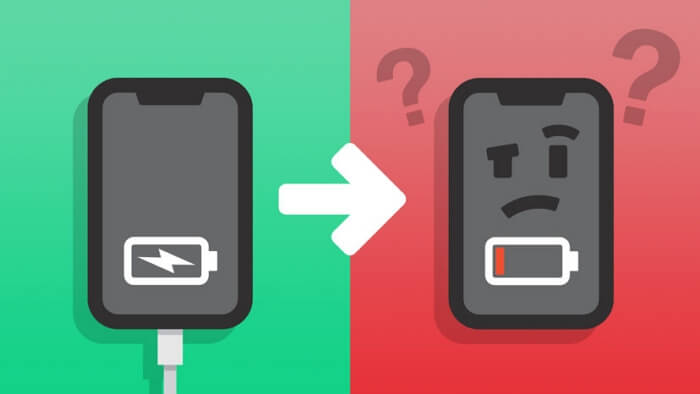
方法 1:檢查 Lightning 傳輸線是否正常
先檢查 Lightning 傳輸線外部是否有損壞的地方,破損的連接線可能會由於接觸不良導致 iPhone 無法充電,可以試試使用其他的傳輸線試試看。
另外,最好也使用蘋果隨附原厰的 Lightning 傳輸線,非原厰或自己從網上購買的連接線即使之前能夠正常充電,但在你升級 iOS 甚至沒有做任何動作,USB 線亦有可能會無故失效。
方法 2:清潔 iPhone 充電孔
如果 Lightning 傳輸線沒有問題,那麽可能是裝置的充電孔有異物或髒東西導致接觸不好無法充電,可以用手電筒照明充電口,將灰層等髒東西用牙籤挑出來。
當然亦有可能是充電孔已經損壞,這種情況自己是無法維修好的,需要你將手機拿到維修店修理。但一般情況下我們也難以確認是否是充電孔故障問題,建議在送修之前先嘗試下面的方法。

方法 3:將 iPhone 重新開機或強制重啟
如果你的 iPhone 還有剩餘電量,可以關機後重開機,這個動作雖然很簡單,但很多的問題都可以透過關機重啟解決。你也可以對 iPhone 進行強制重啟。
| iPhone 6s 及之前的裝置: | 同時按住電源及 Home 按鈕 |
| iPhone 7 及 iPhone 7 Plus: | 同時長按音量減小及 Home 按鈕 |
| iPhone 8/X 及以上裝置: | 按音量增加按鈕後迅速放開,再按音量減小按鈕後迅速放開, 最後長按側邊電源按鈕至少 10 秒直到出現 Apple 標誌為止 |
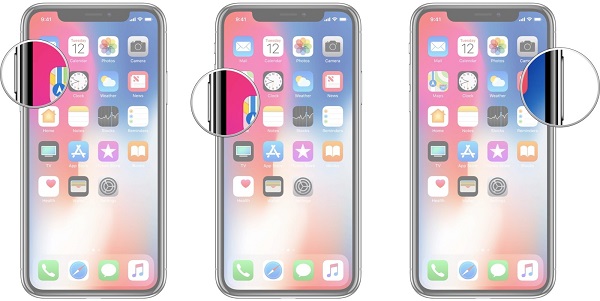
方法 4:使用系統修復工具解決 iPhone 充電一直跳問題
第 1 步:將 Passvers iOS 系統修復下載安裝到 Windows/Mac 電腦,完成後啟動軟體。
第 2 步:軟體介面會列出可修復的各種系統問題,其中 iPhone 不能充電問題就包含在内,按下方的「開始」繼續。

第 3 步:用 Lightning 傳輸線連接 iPhone 到電腦,並在 iPhone 螢幕的視窗上按信任電腦按鈕,之後軟體就會自動辨識你的 iPhone。
注意:要讓軟體成功辨識裝置,你的電腦上需要安裝最新版的 iTunes,並且確認 iTunes 能夠成功辨識你的 iPhone/iPad。
第 4 步:選擇不會抹除資料的「標準模式」>「確認」,然後軟體會依據你的裝置型號爲你找出可用的韌體包修復 iOS 系統,可以選擇一個想要的 iOS 版本,點擊「下一步」讓軟體自動爲你修復即可。
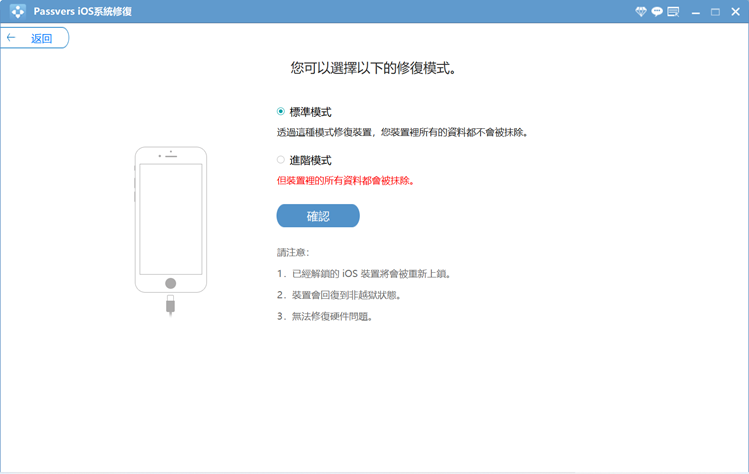
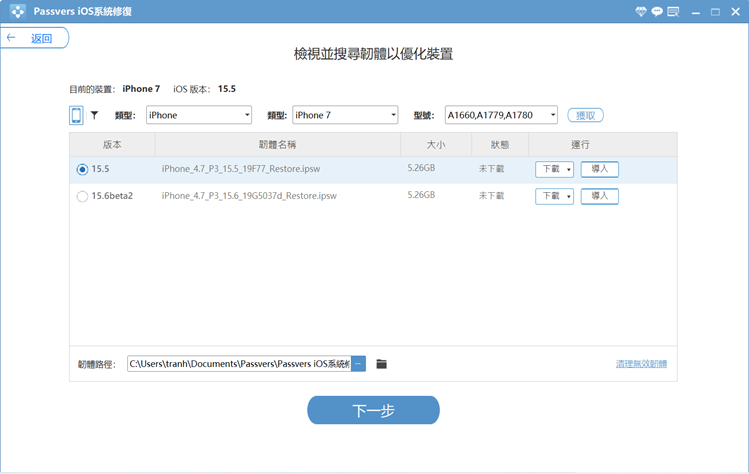
完成後你的 iPhone 會重新啟動,然後試試是否能正常充電。如果問題仍未能解決,則應該是硬體的問題,可以考慮將你的裝置送修。
方法 5:更換充電配件以解決 iPhone 充電充不進去
iOS 7 以上版本,都會嚴格防範山寨傳輸線,任何山寨充電配件都可能會造成無法充電情況。如果你的 iPhone 出現不支援配件或未通過認證的提示訊息,可能是因為:
iOS 裝置的充電連接埠有髒污或損壞
充電配件故障、損壞或未通過 Apple 認證
USB 充電器並非設計用來為你的 iOS 裝置充電
你可以嘗試除去裝置底部充電連接埠中的任何碎屑,或先確認你已安裝最新版的 iOS,然後重新啟動你的 iPhone,又或是改用其他 USB 連接線或充電器進行充電。
方法 6:更改設定以解決 iPhone 充電問題
並且,如果 iPhone 在充電時變得太熱,為了延長電池的使用壽命,軟體可能會在電力達到 80% 後限制充電,待溫度下降後再次進行充電。所以你可以嘗試將 iPhone 和充電器移到較涼爽的位置使其溫度下降。